Windows Phone 7.1 introduce la possibilità di gestire la system tray, cioè la parte superiore del frame, quella in cui Windows Phone integra l'orario, l'indicazione della rete, del wifi e così via.
Prima di questa nuova versione non era possibile controllarne l'aspetto da un punto di vista grafico, con il risultato che applicazioni che personalizzano fortemente il look, ad esempio con un colore di sfondo nel panorama, nella maggior parte dei casi nascondono quest'area, per evitare un effetto grafico sgradevole.
In Windows Phone 7.1 è stata introdotta la nuova classe SystemTray, nel namespace Microsoft.Phone.Shell, che consente di gestire in maniera programmatica l'aspetto della system tray.
Ecco, ad esempio, come regolarne le principali proprietà:
SystemTray.ForegroundColor = Colors.Red; SystemTray.BackgroundColor = Colors.Black; SystemTray.Opacity = 0.99; SystemTray.IsVisible = true;
Si può notare che impostiamo l'opacità, in maniera che la barra risulti comunque un tutt'uno con lo sfondo dell'applicazione, il colore di sfondo e quello del testo.
Oltre a questi aspetti, possiamo sfruttare la proprietà ProgressIndicator per gestire una progress bar all'interno della system tray, come accade per le applicazioni di sistema.
In questo caso possiamo impostare un testo da visualizzare insieme alla progress bar. Agendo sulla proprietà IsIndeterminate possiamo gestire la visualizzazione continua o con scatto in percentuale, per poi associarla alla system tray:
ProgressIndicator pi = SystemTray.ProgressIndicator; if (pi == null) pi = new ProgressIndicator(); pi.IsIndeterminate = IsBusy; pi.IsVisible = IsBusy; pi.Text = "Caricamento..."; SystemTray.ProgressIndicator = pi;
L'uso della progress bar in system tray andrebbe sempre preferita all'uso all'interno delle viste, perchè, tra l'altro, a differenza dell'approccio poco fa menzionato, la progress bar in system tray è gestita dal sistema e non rallenta l'esecuzione.
Alcuni esempi dell'aspetto che si ottiene sono visibili di seguito:
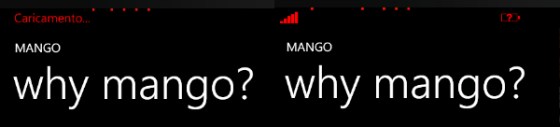
Commenti
Per inserire un commento, devi avere un account.
Fai il login e torna a questa pagina, oppure registrati alla nostra community.
Approfondimenti
Centralizzare gli endpoint AI Foundry con Azure API Management
Usare la libreria PredicateBuilder per eseguire query tramite Entity Framework che usano or su più campi
Integrazione di Copilot in .NET Aspire
Creare un agente A2Acon Azure Logic Apps
Usare i settings di serializzazione/deserializzazione di System.Text.Json di ASP.NET all'interno di un'applicazione non web
Utilizzare WebJobs su Linux con Azure App Service
Recuperare gli audit log in Azure DevOps
Testare il failover sulle region in Azure Storage
Documentare i servizi REST con Swagger e OpenAPI con .NET 9
Managed deployment strategy in Azure DevOps
Generare una User Delegation SAS in .NET per Azure Blob Storage
Ridurre il reflow ottimizzando il CSS


